Cara Masuk dan Verifikasi Akun di MEXC

Cara Masuk Akun di MEXC
Cara Masuk ke akun MEXC menggunakan Email atau nomor telepon
Langkah 1: Masuk
Kunjungi situs web MEXC , di beranda, cari dan klik tombol " Masuk/ Daftar ”. Biasanya terletak di sudut kanan atas halaman.  Langkah 2: Masuk dengan alamat email atau nomor telepon Anda
Langkah 2: Masuk dengan alamat email atau nomor telepon Anda
1. Pada halaman Login, masukkan [Email] atau [Nomor Telepon] Anda , dan kata sandi yang Anda tentukan saat pendaftaran. Klik tombol "Log In"
2. Anda akan menerima kode verifikasi 6 digit di email atau telepon Anda .Masukkan kode verifikasi dan klik "Konfirmasi".Langkah 
3: Akses Akun MEXC Anda
Setelah memasukkan kode verifikasi yang benar, Anda berhasil menggunakan akun MEXC Anda untuk berdagang. 
Cara Masuk ke akun MEXC menggunakan Google
Langkah 1: Masuk
Kunjungi situs web MEXC , di beranda, cari dan klik tombol " Masuk/Daftar ". Biasanya diposisikan di sudut kanan atas halaman.  Langkah 2: Pilih "Masuk Dengan Google"
Langkah 2: Pilih "Masuk Dengan Google"
Pada halaman login, Anda akan menemukan berbagai opsi login. Cari dan pilih tombol "Google".  Langkah 3: Pilih Akun Google Anda
Langkah 3: Pilih Akun Google Anda
1. Akan muncul jendela atau pop-up baru, masukkan akun Google yang ingin Anda gunakan dan klik [Next]. 
2. Masukkan kata sandi Anda dan klik [Berikutnya].  Langkah 4: Berikan Izin
Langkah 4: Berikan Izin
Setelah memilih akun Google Anda, Anda mungkin diminta untuk memberikan izin kepada MEXC untuk mengakses informasi tertentu yang tertaut ke akun Google Anda. Tinjau izinnya dan klik [Konfirmasi] untuk memproses. Langkah 5: Akses Akun MEXC Anda
Langkah 5: Akses Akun MEXC Anda
Setelah izin diberikan, Anda akan diarahkan kembali ke platform MEXC. Anda sekarang masuk ke akun MEXC Anda menggunakan kredensial Google Anda. 
Cara Masuk ke akun MEXC menggunakan Apple
Langkah 1: Masuk
Kunjungi situs web MEXC , di beranda situs web MEXC, cari dan klik tombol " Masuk/ Daftar ", biasanya terdapat di pojok kanan atas.  Langkah 2: Pilih "Masuk Dengan Apple"
Langkah 2: Pilih "Masuk Dengan Apple"
Pada halaman login, di antara opsi login, cari dan pilih tombol "Apple".  Langkah 3: Masuk Dengan ID Apple Anda
Langkah 3: Masuk Dengan ID Apple Anda
Jendela atau pop-up baru akan muncul, meminta Anda untuk masuk menggunakan ID Apple Anda. Masukkan alamat email ID Apple Anda, dan kata sandi.  Langkah 4: Berikan Izin
Langkah 4: Berikan Izin
Klik [Lanjutkan] untuk terus menggunakan MEXC dengan ID Apple Anda.  Langkah 5: Akses Akun MEXC Anda
Langkah 5: Akses Akun MEXC Anda
Setelah izin diberikan, Anda akan diarahkan kembali ke platform MEXC, masuk ke akun Anda menggunakan kredensial Apple Anda. 
Cara Masuk ke akun MEXC menggunakan Telegram
Langkah 1: Masuk
Kunjungi situs web MEXC , di beranda situs web MEXC, cari dan klik tombol " Masuk/Daftar ", biasanya terdapat di sudut kanan atas, dan klik untuk melanjutkan.  Langkah 2: Pilih "Masuk Dengan Telegram"
Langkah 2: Pilih "Masuk Dengan Telegram"
Di halaman login, cari opsi yang bertuliskan "Telegram" di antara metode login yang tersedia dan klik di atasnya. 
Langkah 3: Masuk dengan nomor Telegram Anda.
1. Pilih wilayah Anda, ketik nomor telepon Telegram Anda, dan klik [BERIKUTNYA]. 
2. Pesan konfirmasi akan dikirimkan ke akun Telegram Anda, klik [Konfirmasi] untuk melanjutkan. 
Langkah 4: Otorisasi MEXC
Otorisasi MEXC untuk mengakses informasi Telegram Anda dengan mengklik [TERIMA].  Langkah 5: Kembali ke MEXC
Langkah 5: Kembali ke MEXC
Setelah memberikan izin, Anda akan diarahkan kembali ke platform MEXC. Anda sekarang masuk ke akun MEXC Anda menggunakan kredensial Telegram Anda. 
Cara Masuk ke Aplikasi MEXC
Langkah 1: Unduh dan Instal Aplikasi MEXC
- Kunjungi App Store (untuk iOS) atau Google Play Store (untuk Android) di perangkat seluler Anda.
- Cari "MEXC" di toko dan unduh aplikasi MEXC.
- Instal aplikasi di perangkat Anda.
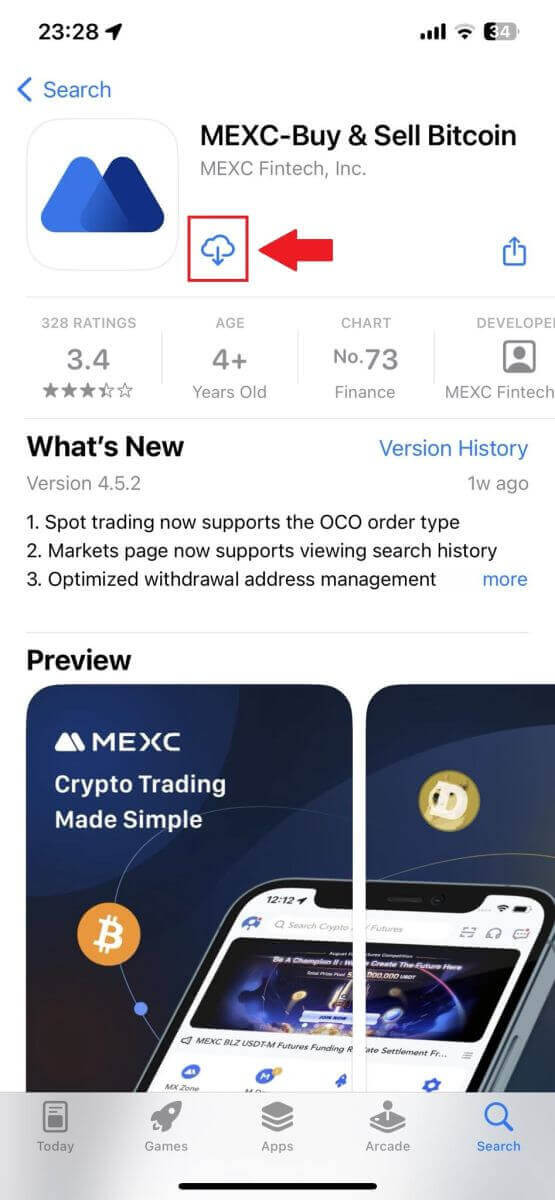
Langkah 2: Buka Aplikasi dan akses Halaman Login
- Buka aplikasi MEXC, ketuk ikon [Profil] di layar beranda kiri atas, dan Anda akan menemukan opsi seperti "Masuk". Ketuk opsi ini untuk melanjutkan ke halaman login.
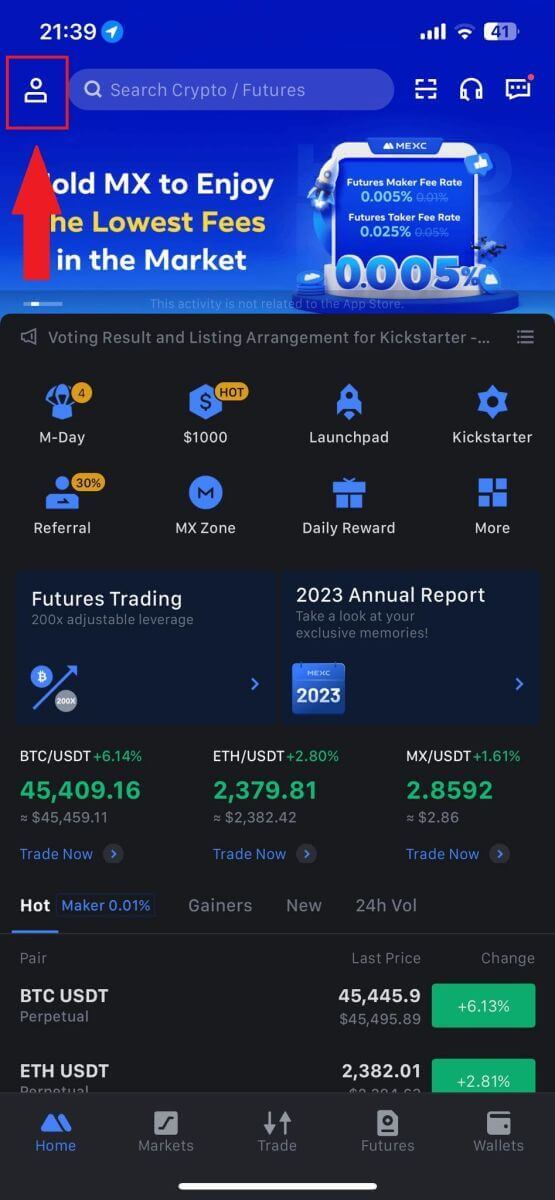
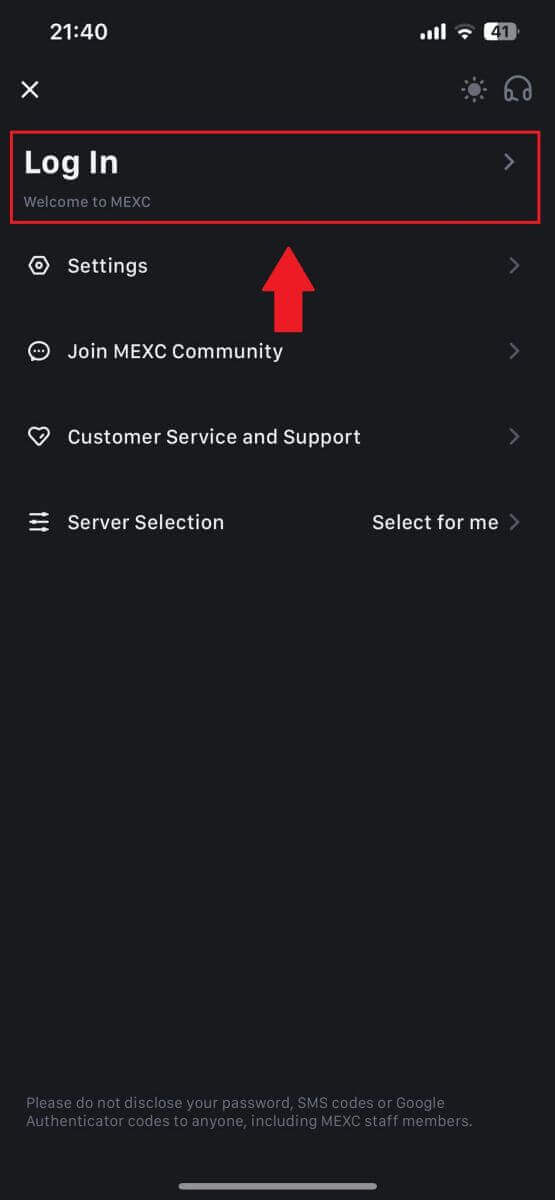
Langkah 4: Masukkan Kredensial Anda
- Masukkan alamat email Anda yang terdaftar.
- Masukkan kata sandi aman Anda yang terkait dengan akun MEXC Anda dan ketuk [Berikutnya].
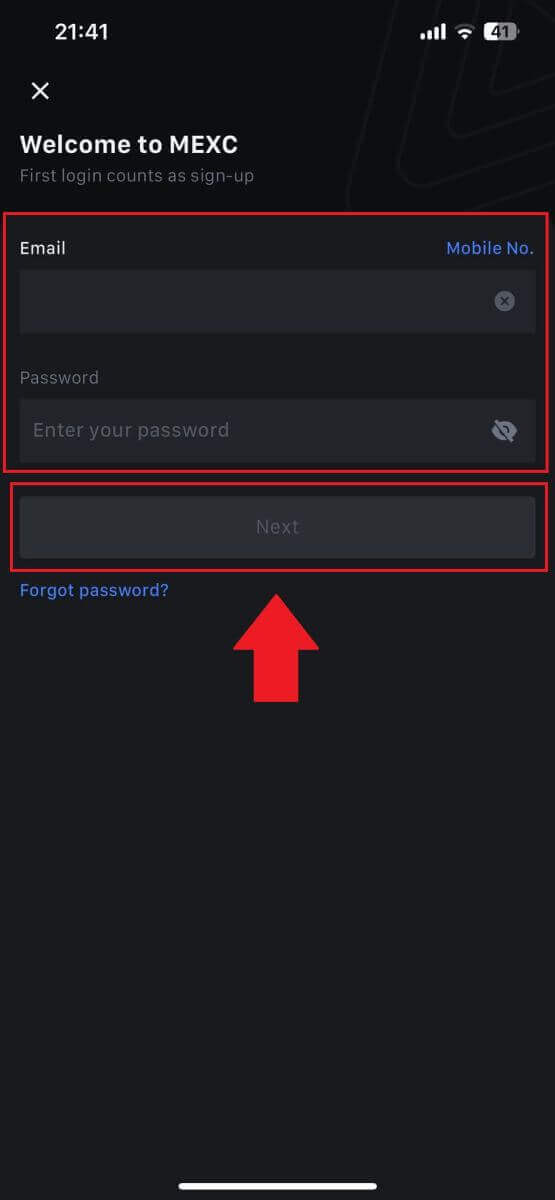
Langkah 5: Verifikasi
- Masukkan kode 6 digit yang telah dikirimkan ke email Anda dan tap [Kirim].
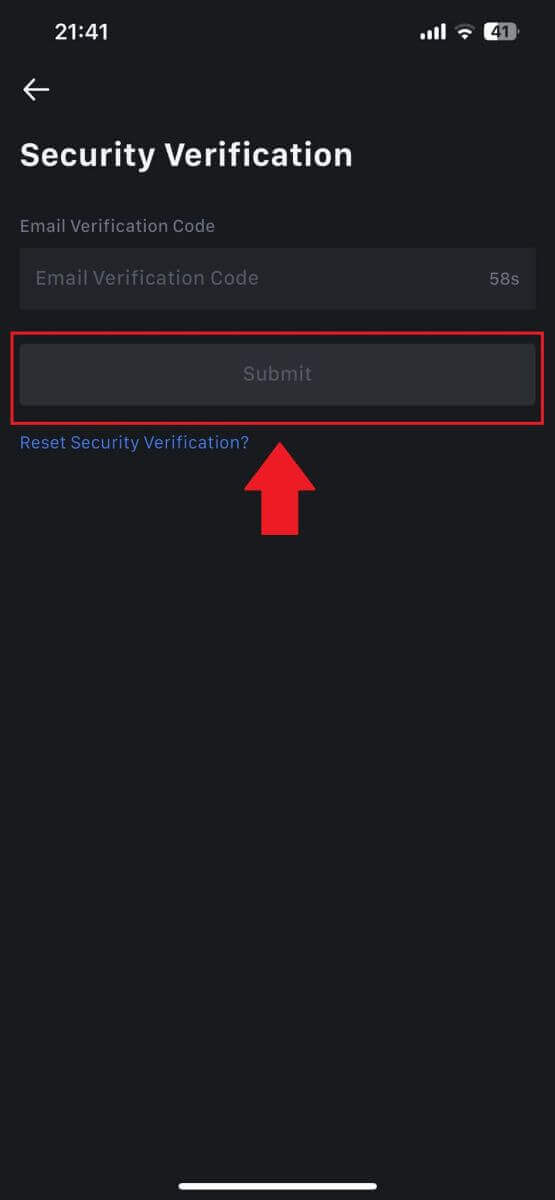
Langkah 6: Akses Akun Anda
- Setelah berhasil login, Anda akan mendapatkan akses ke akun MEXC Anda melalui aplikasi. Anda akan dapat melihat portofolio Anda, memperdagangkan mata uang kripto, memeriksa saldo, dan mengakses berbagai fitur yang ditawarkan oleh platform.
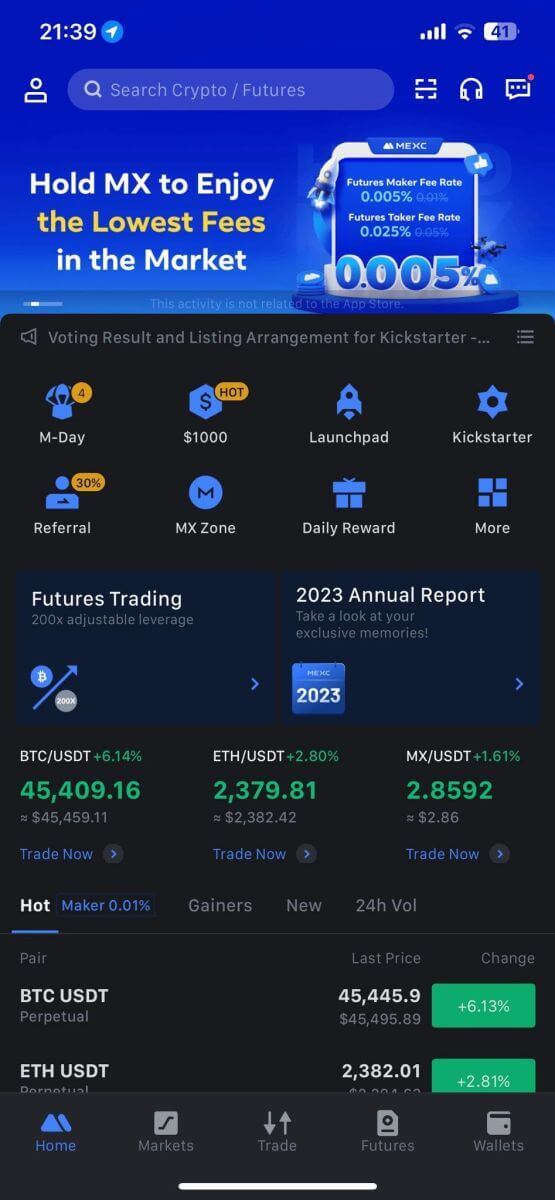
Atau Anda bisa login di aplikasi MEXC menggunakan Google, Telegram atau Apple.
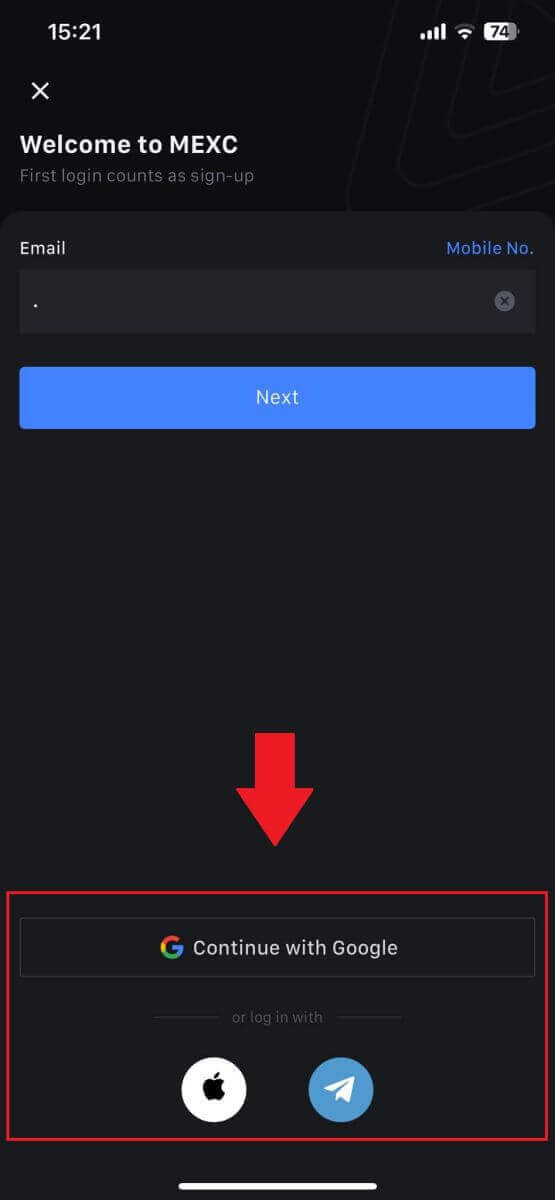
Saya lupa kata sandi akun MEXC saya
Lupa kata sandi bisa membuat frustasi, tetapi mengatur ulang kata sandi di MEXC adalah proses yang mudah. Ikuti langkah-langkah sederhana ini untuk mendapatkan kembali akses ke akun Anda.1. Kunjungi situs web MEXC dan klik [Masuk/Daftar]. 
2. Klik [Lupa Kata Sandi?] untuk melanjutkan. 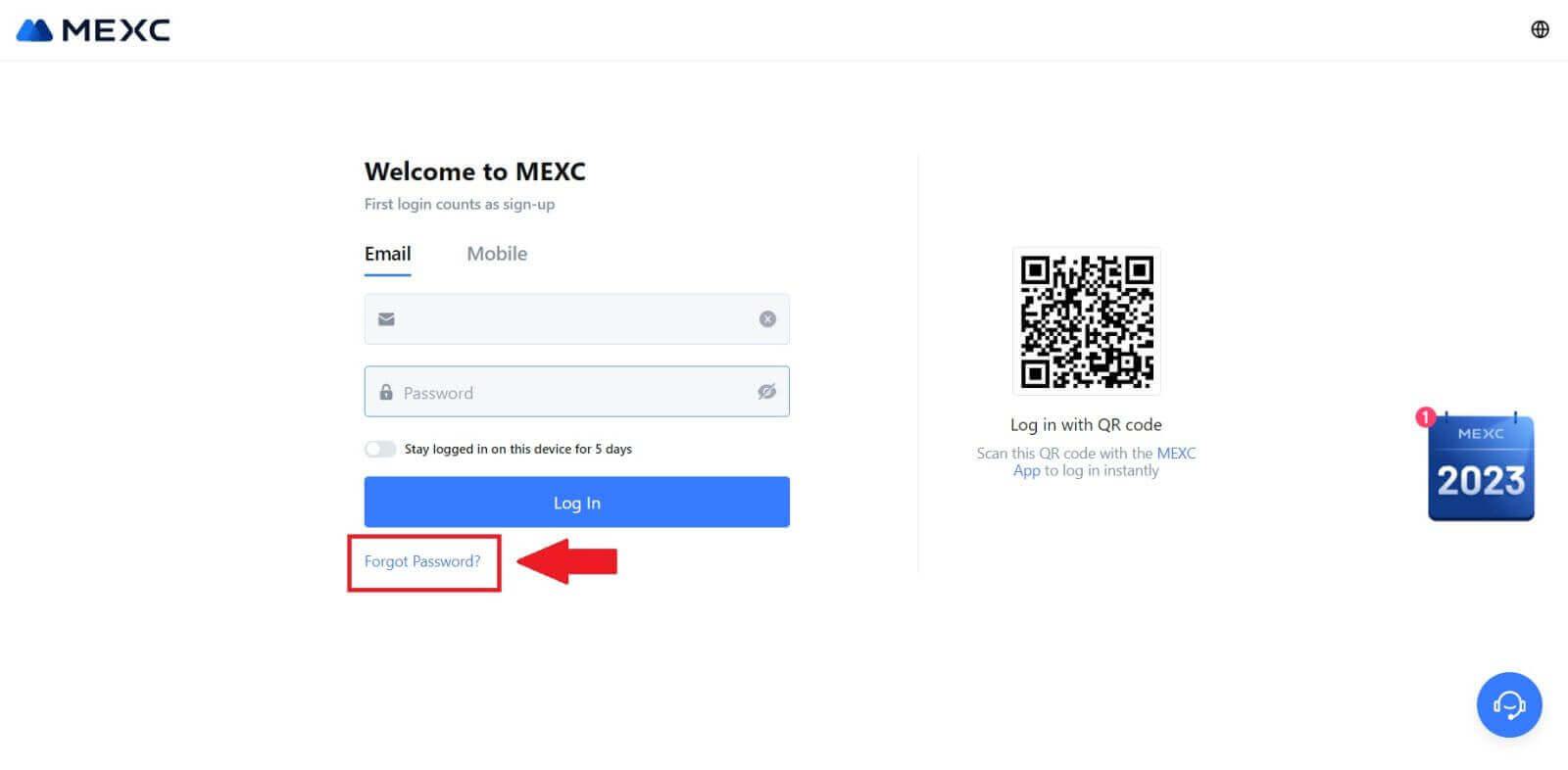
3. Isi email akun MEXC Anda dan klik [Next]. 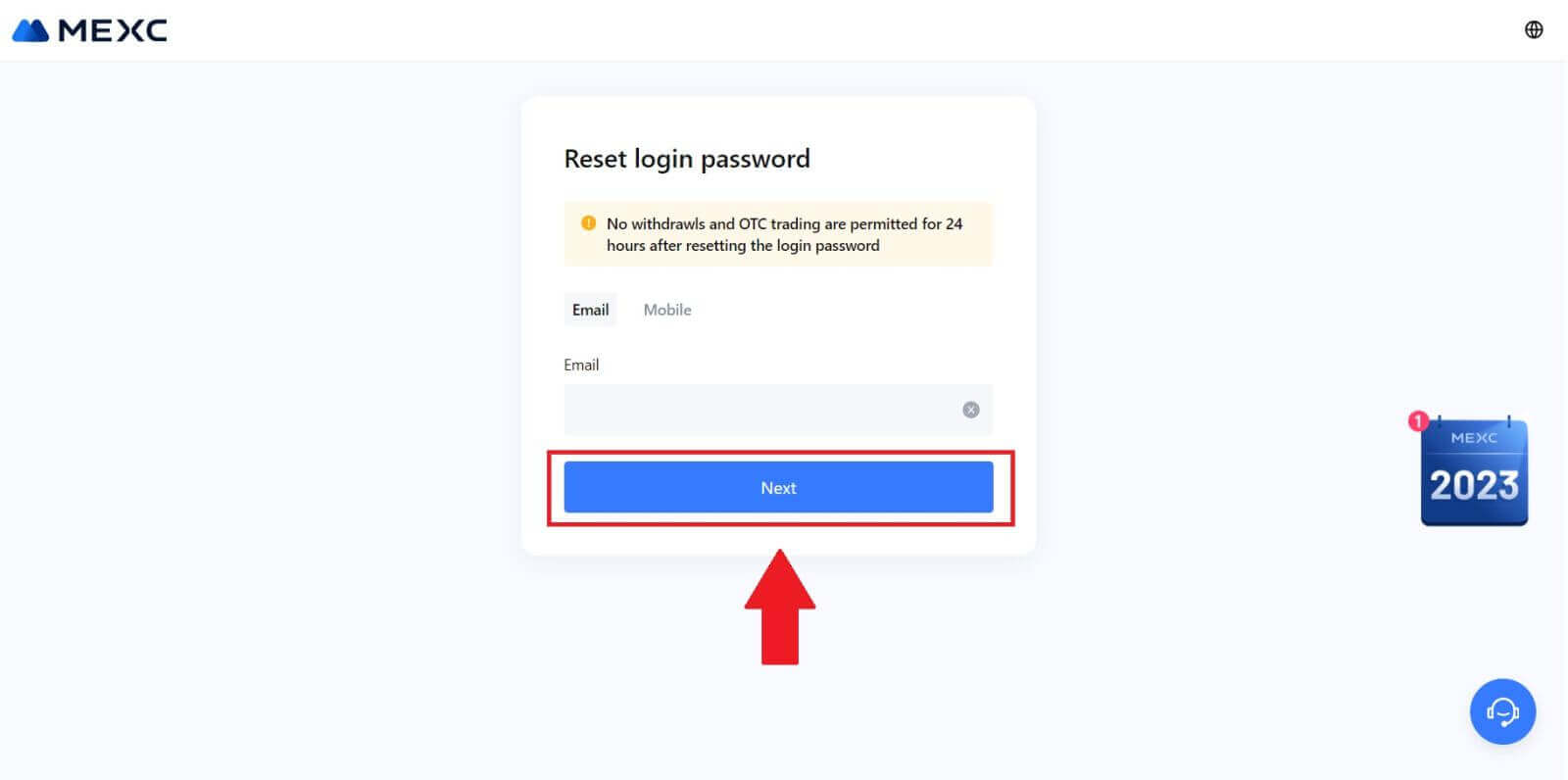
4. Klik [Dapatkan Kode], dan 6 digit kode akan dikirimkan ke alamat email Anda. Masukkan kode dan klik [Berikutnya]. 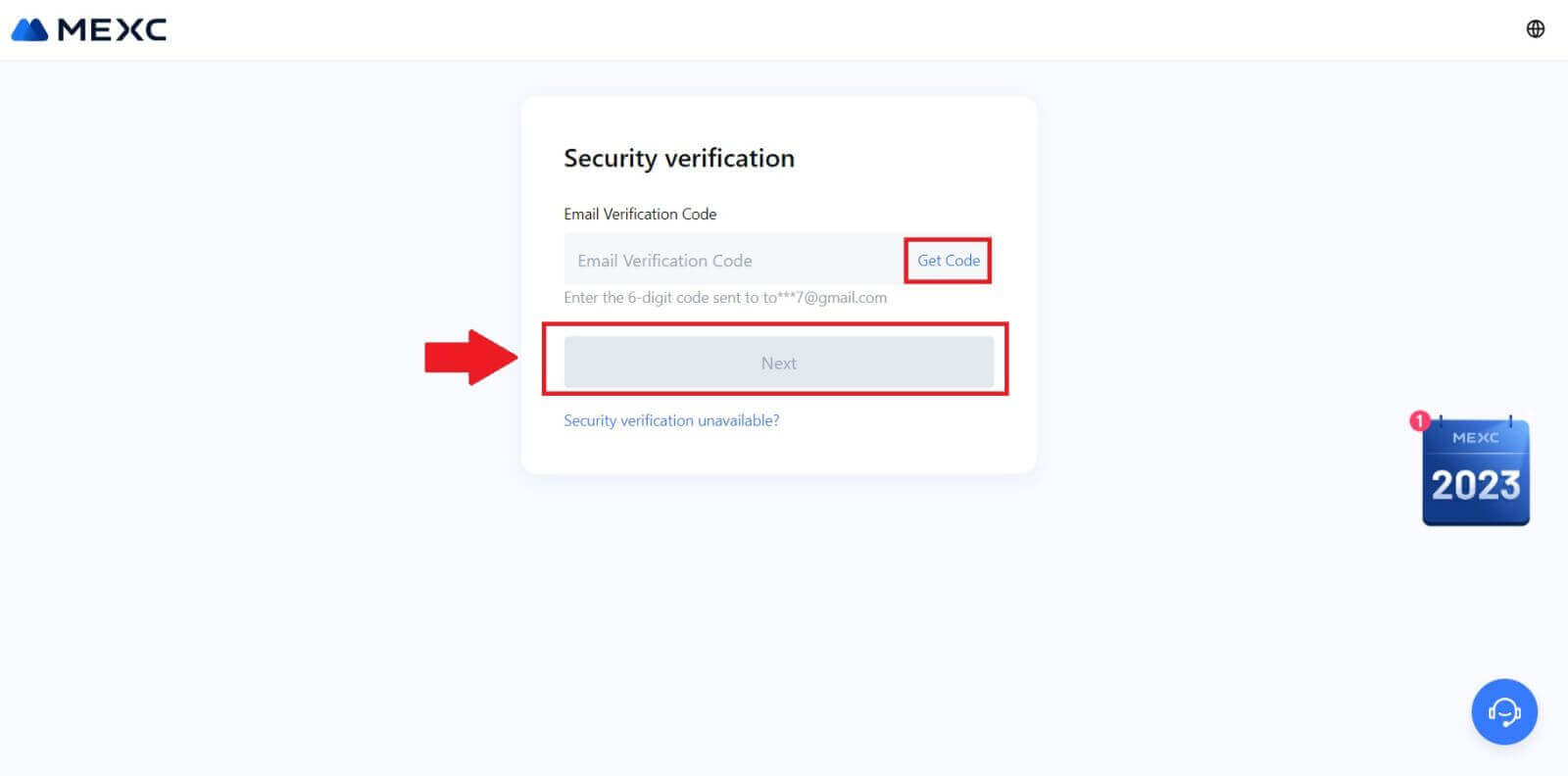
5. Masukkan kata sandi baru Anda dan tekan [Konfirmasi].
Setelah itu, Anda berhasil mereset kata sandi Anda. Silakan gunakan kata sandi baru untuk masuk ke akun Anda. 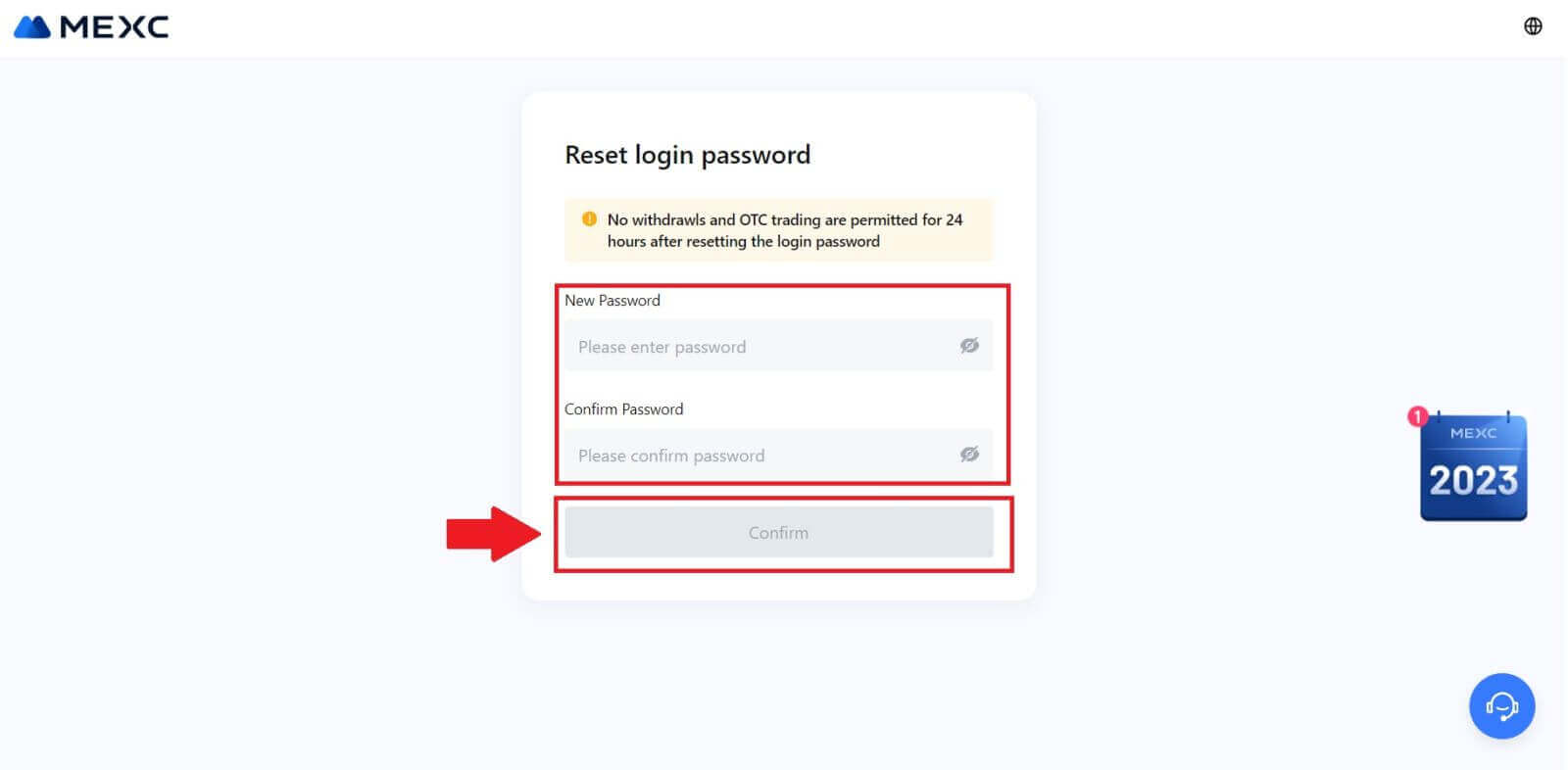
Jika Anda menggunakan Aplikasi, klik [Lupa kata sandi?] seperti di bawah ini.
1. Buka aplikasi MEXC, ketuk ikon [Profil] , lalu klik [Log In] dan pilih [Lupa kata sandi?]. 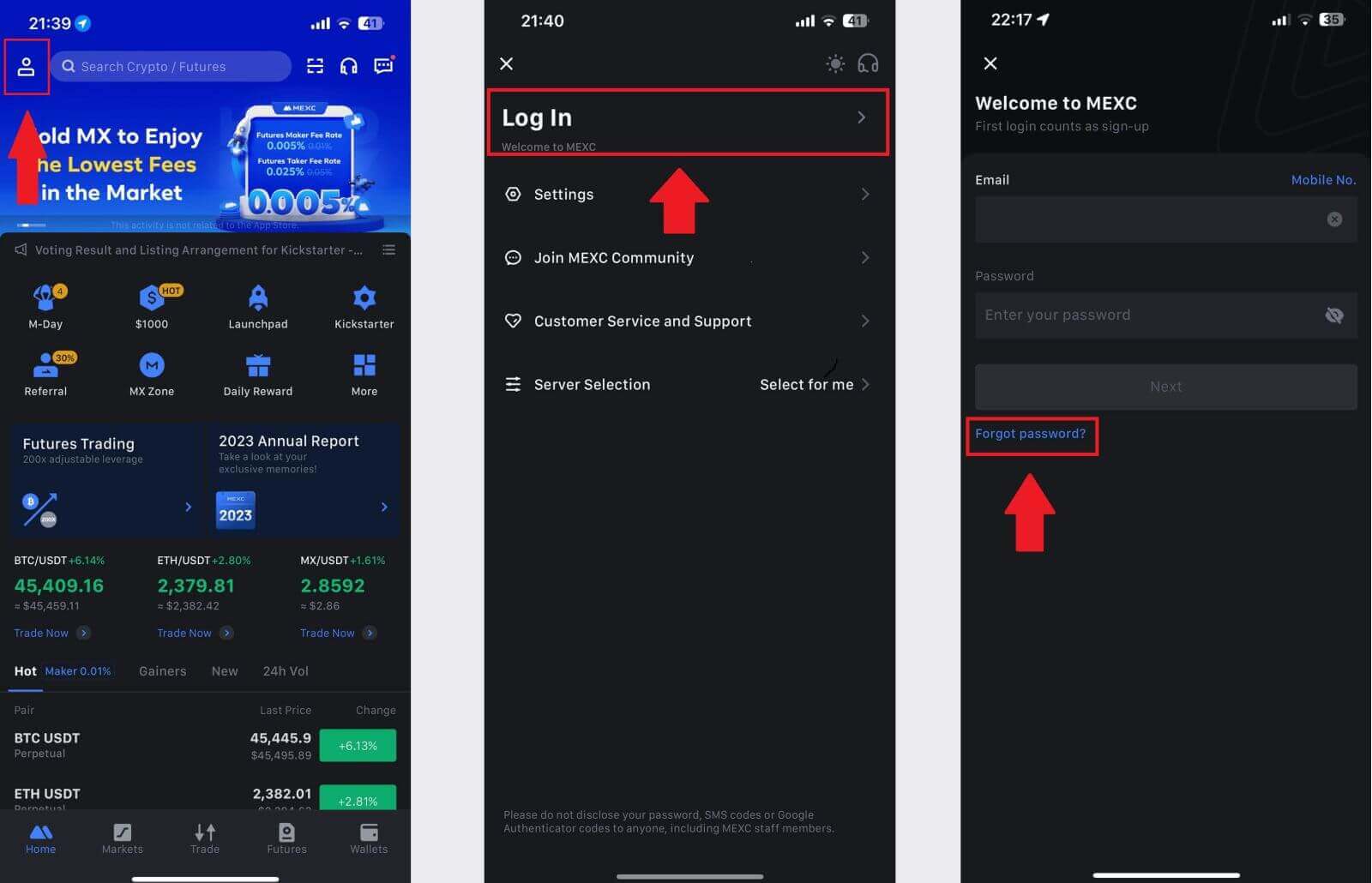
2. Isi email akun MEXC Anda dan klik [Next]. 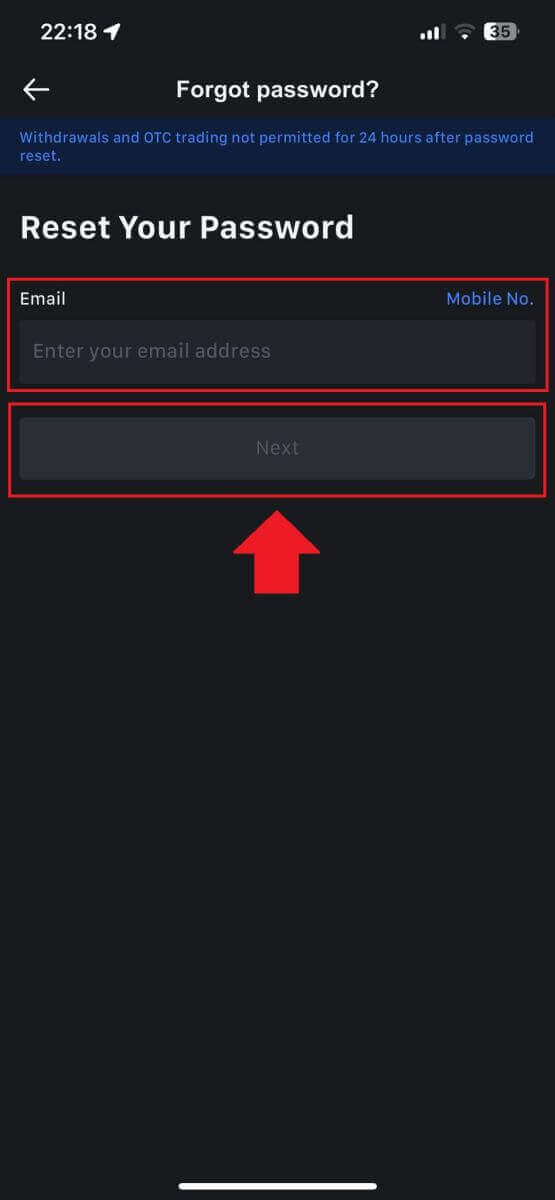
3. Klik [Dapatkan Kode], dan 6 digit kode akan dikirimkan ke alamat email Anda. Masukkan kode dan klik [Kirim]. 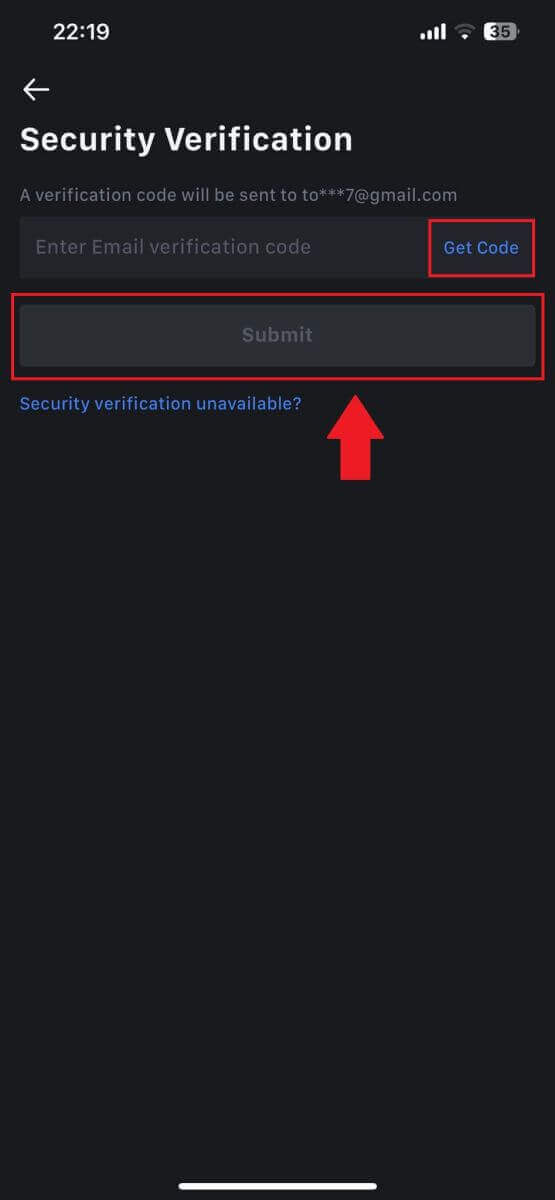
4. Masukkan kata sandi baru Anda dan tekan [Konfirmasi].
Setelah itu, Anda berhasil mereset kata sandi Anda. Silakan gunakan kata sandi baru untuk masuk ke akun Anda. 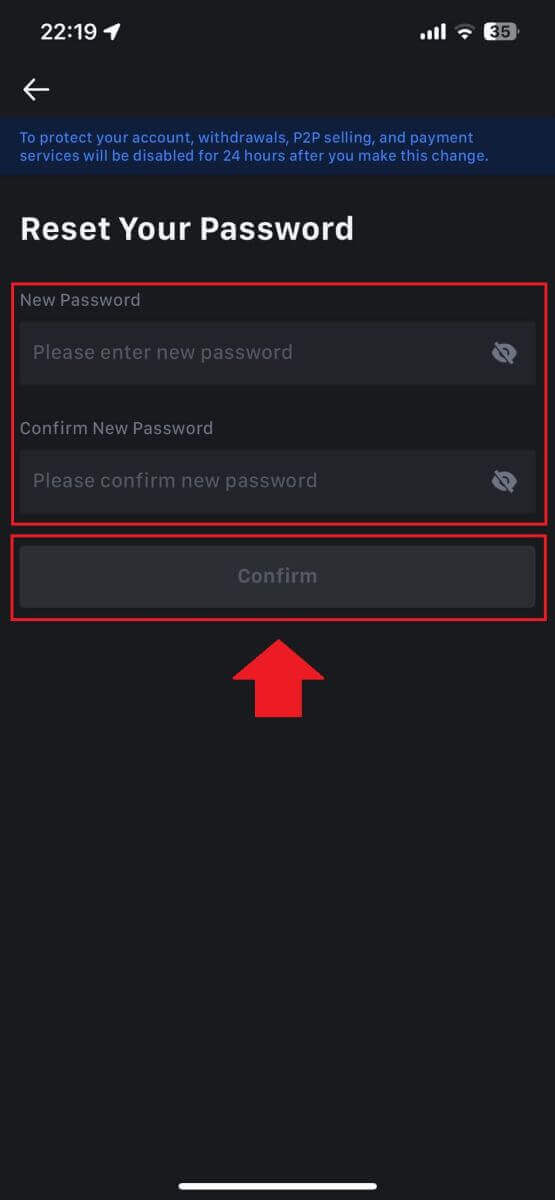
Pertanyaan yang Sering Diajukan (FAQ)
Apa itu Otentikasi Dua Faktor?
Otentikasi Dua Faktor (2FA) adalah lapisan keamanan tambahan untuk verifikasi email dan kata sandi akun Anda. Dengan mengaktifkan 2FA, Anda harus memberikan kode 2FA saat melakukan tindakan tertentu di platform MEXC.
Bagaimana cara kerja TOTP?
MEXC menggunakan Kata Sandi Satu Kali Berbasis Waktu (TOTP) untuk Otentikasi Dua Faktor, yang melibatkan pembuatan kode 6 digit* satu kali yang unik dan sementara* yang hanya valid selama 30 detik. Anda harus memasukkan kode ini untuk melakukan tindakan yang memengaruhi aset atau informasi pribadi Anda di platform.
*Harap diingat bahwa kode harus terdiri dari angka saja.
Cara Mengatur Google Authenticator
1. Masuk ke situs MEXC, klik ikon [Profil] , dan pilih [Keamanan].
2. Pilih MEXC/Google Authenticator untuk pengaturan.
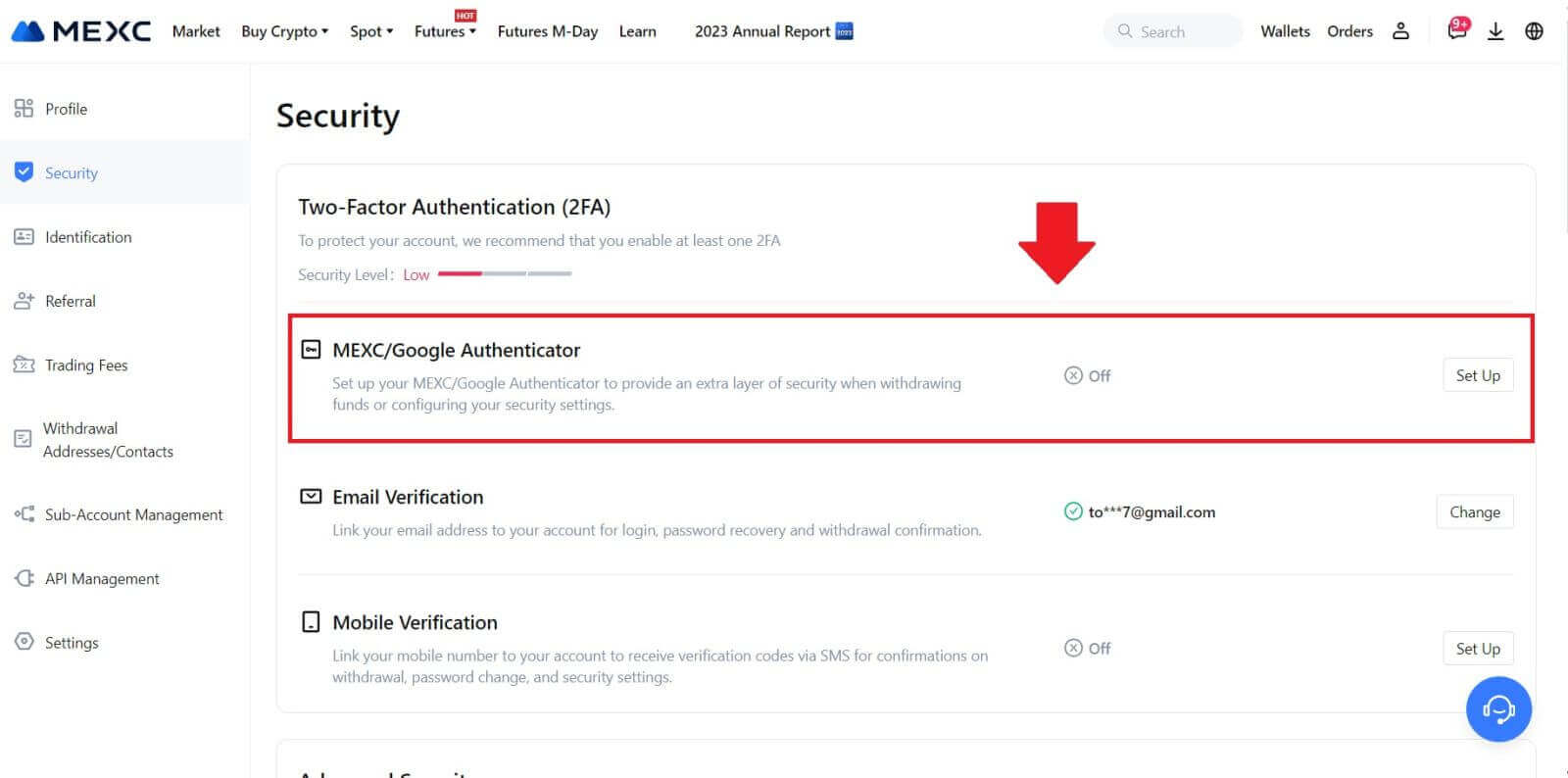
3. Instal aplikasi autentikator.
Jika Anda menggunakan perangkat iOS, akses App Store dan cari "Google Authenticator" atau "MEXC Authenticator" untuk diunduh.
Untuk pengguna Android, kunjungi Google Play dan temukan "Google Authenticator" atau "MEXC Authenticator" untuk dipasang.
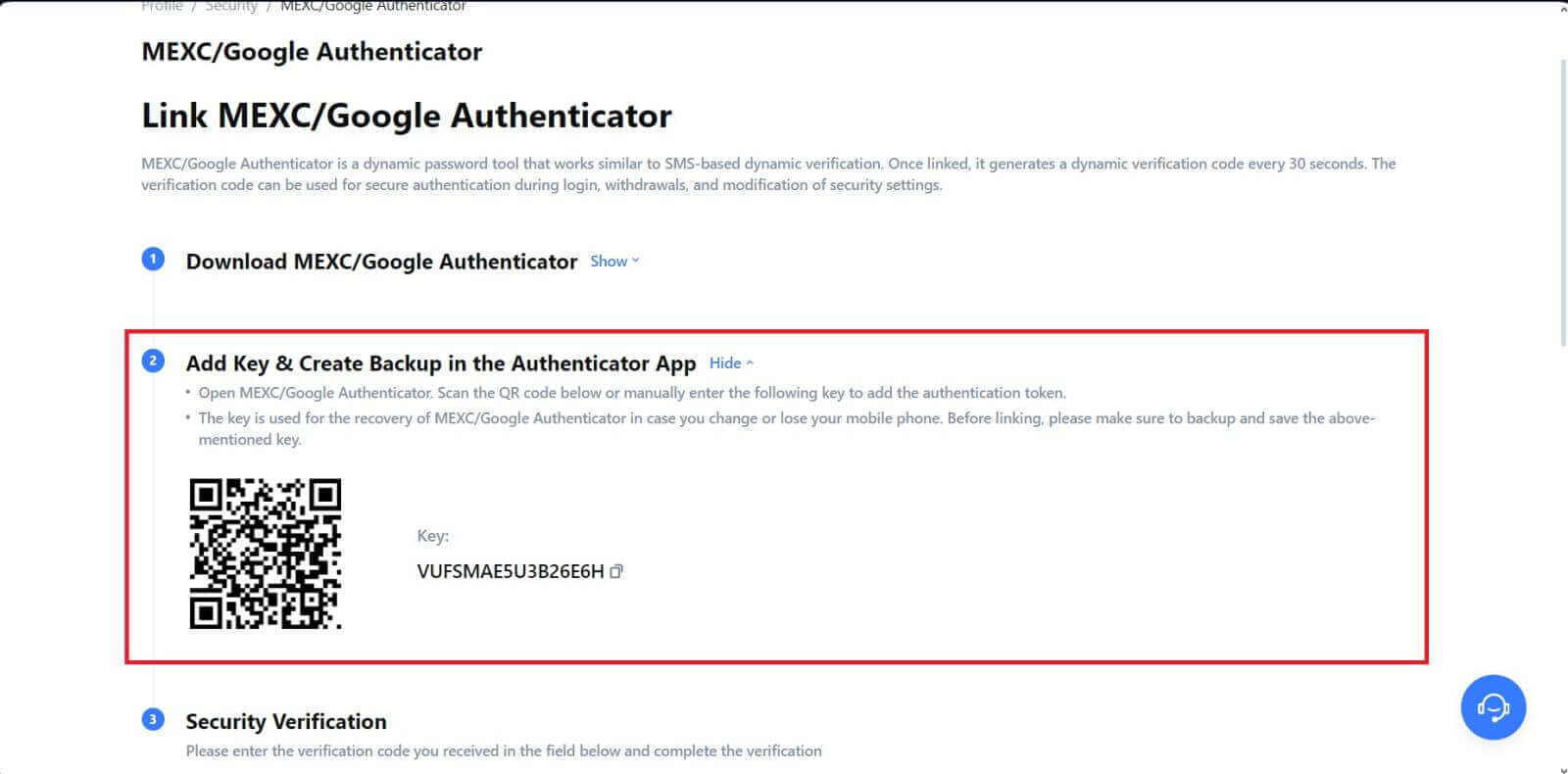 5. Klik [Dapatkan Kode] dan masukkan kode 6 digit yang dikirimkan ke email Anda dan kode Authenticator. Klik [Kirim] untuk menyelesaikan prosesnya.
5. Klik [Dapatkan Kode] dan masukkan kode 6 digit yang dikirimkan ke email Anda dan kode Authenticator. Klik [Kirim] untuk menyelesaikan prosesnya.

Cara Verifikasi Akun di MEXC
Apa itu KYC MEXC?
KYC adalah singkatan dari Know Your Customer, menekankan pemahaman menyeluruh tentang pelanggan, termasuk verifikasi nama asli mereka.
Mengapa KYC itu penting?
- KYC berfungsi untuk memperkuat keamanan aset Anda.
- Tingkat KYC yang berbeda dapat membuka berbagai izin perdagangan dan akses ke aktivitas keuangan.
- Menyelesaikan KYC sangat penting untuk meningkatkan batas transaksi tunggal untuk pembelian dan penarikan dana.
- Memenuhi persyaratan KYC dapat memperbesar manfaat yang diperoleh dari bonus berjangka.
Perbedaan Klasifikasi MEXC KYC
MEXC menggunakan dua jenis KYC: Primer dan Lanjutan.
- Untuk KYC utama, informasi pribadi dasar bersifat wajib. Keberhasilan menyelesaikan KYC utama menghasilkan peningkatan batas penarikan 24 jam, mencapai hingga 80 BTC, dengan akses terbatas ke transaksi OTC (Perdagangan P2P di wilayah yang didukung KYC).
- KYC tingkat lanjut memerlukan informasi pribadi dasar dan otentikasi pengenalan wajah. Penyelesaian KYC tingkat lanjut akan meningkatkan batas penarikan 24 jam hingga 200 BTC, memberikan akses tak terbatas ke transaksi OTC (Perdagangan P2P di wilayah yang didukung KYC), Transfer Bank Global, dan transaksi Kartu Debit/Kredit.
Bagaimana cara menyelesaikan Verifikasi Identitas? Panduan langkah demi langkah
KYC utama di MEXC (Situs Web)
1. Masuk ke akun MEXC Anda . Tempatkan kursor Anda di ikon profil kanan atas dan klik [Identifikasi]. 
2. Mulailah dengan KYC Utama dan klik [Verifikasi]. 
3. Pilih negara Anda, masukkan nama lengkap resmi Anda, pilih Jenis ID Anda, Tanggal lahir, unggah foto Jenis ID Anda, dan klik [Kirim untuk ditinjau]. 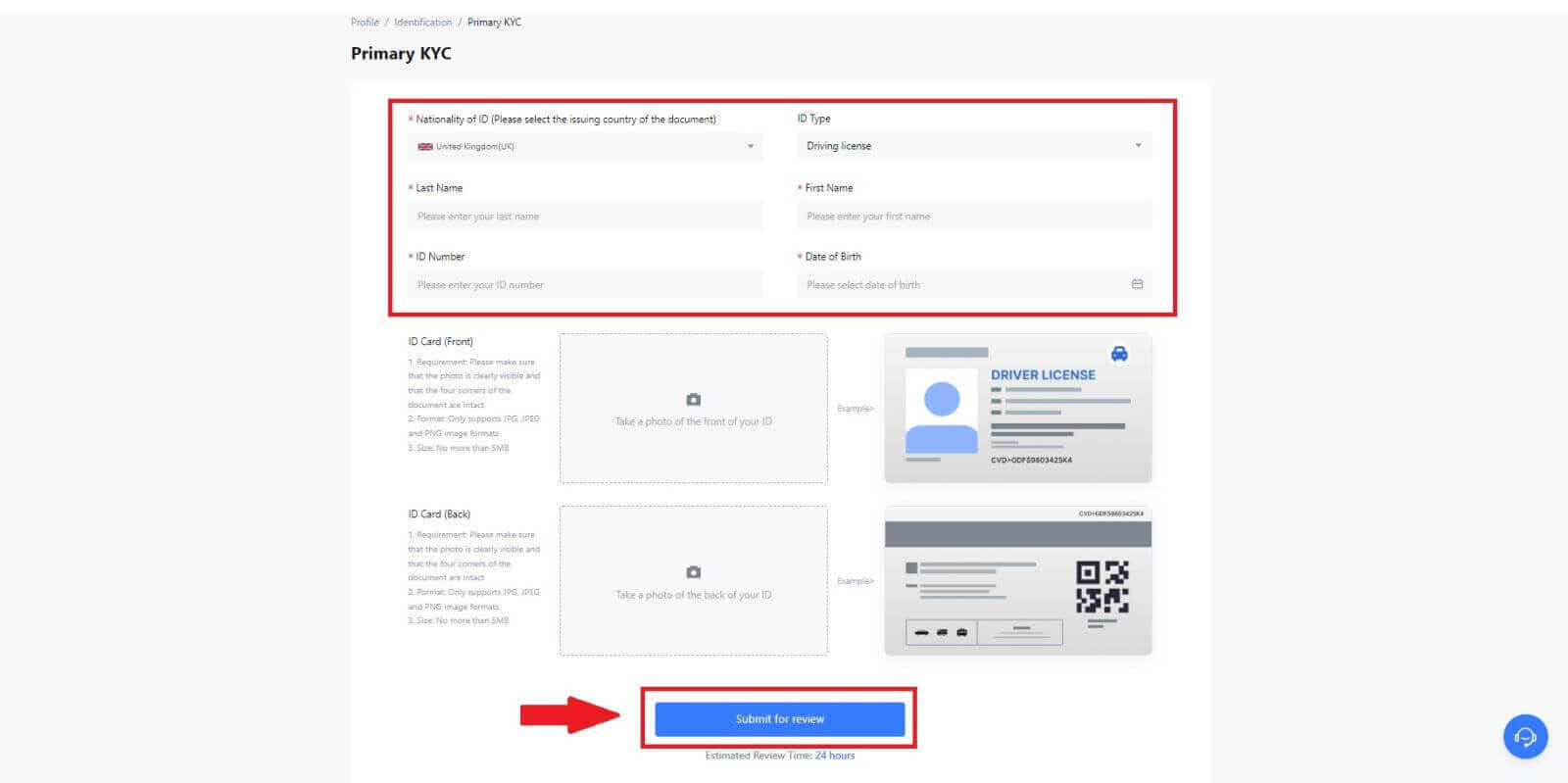
4. Setelah verifikasi, Anda akan melihat verifikasi Anda sedang ditinjau, tunggu email konfirmasi atau akses profil Anda untuk memeriksa status KYC. 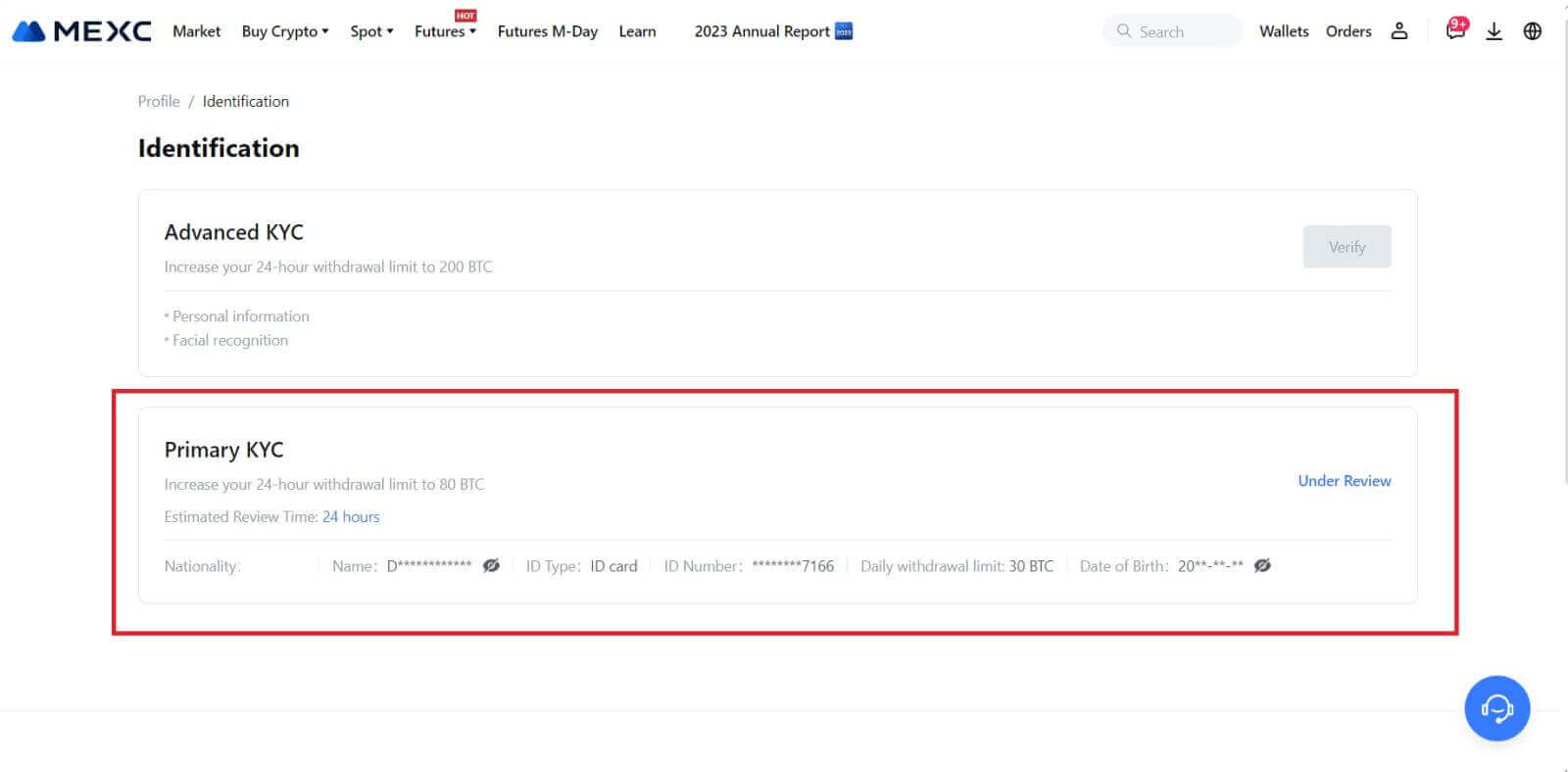
Catatan
Format file gambar harus JPG, JPEG atau PNG, ukuran file tidak boleh melebihi 5 MB. Wajah harus terlihat jelas! Catatan harus dapat dibaca dengan jelas! Paspor harus dapat dibaca dengan jelas.
KYC utama di MEXC (Aplikasi)
1. Buka aplikasi MEXC Anda, ketuk ikon [Profil] , dan pilih [Verifikasi]. 

2. Pilih [KYC Utama] dan ketuk [Verifikasi] . 
3. Pilih negara penerbit dokumen Anda 
4. Isi semua informasi di bawah ini dan ketuk [Kirim]. 
5. Unggah foto dokumen pilihan Anda dan ketuk [Kirim]. 
6.Setelah verifikasi, Anda akan melihat verifikasi Anda sedang ditinjau, tunggu email konfirmasi atau akses profil Anda untuk memeriksa status KYC
KYC tingkat lanjut di MEXC (Situs Web)
1. Masuk ke akun MEXC Anda . Tempatkan kursor Anda di ikon profil kanan atas dan klik [Identifikasi].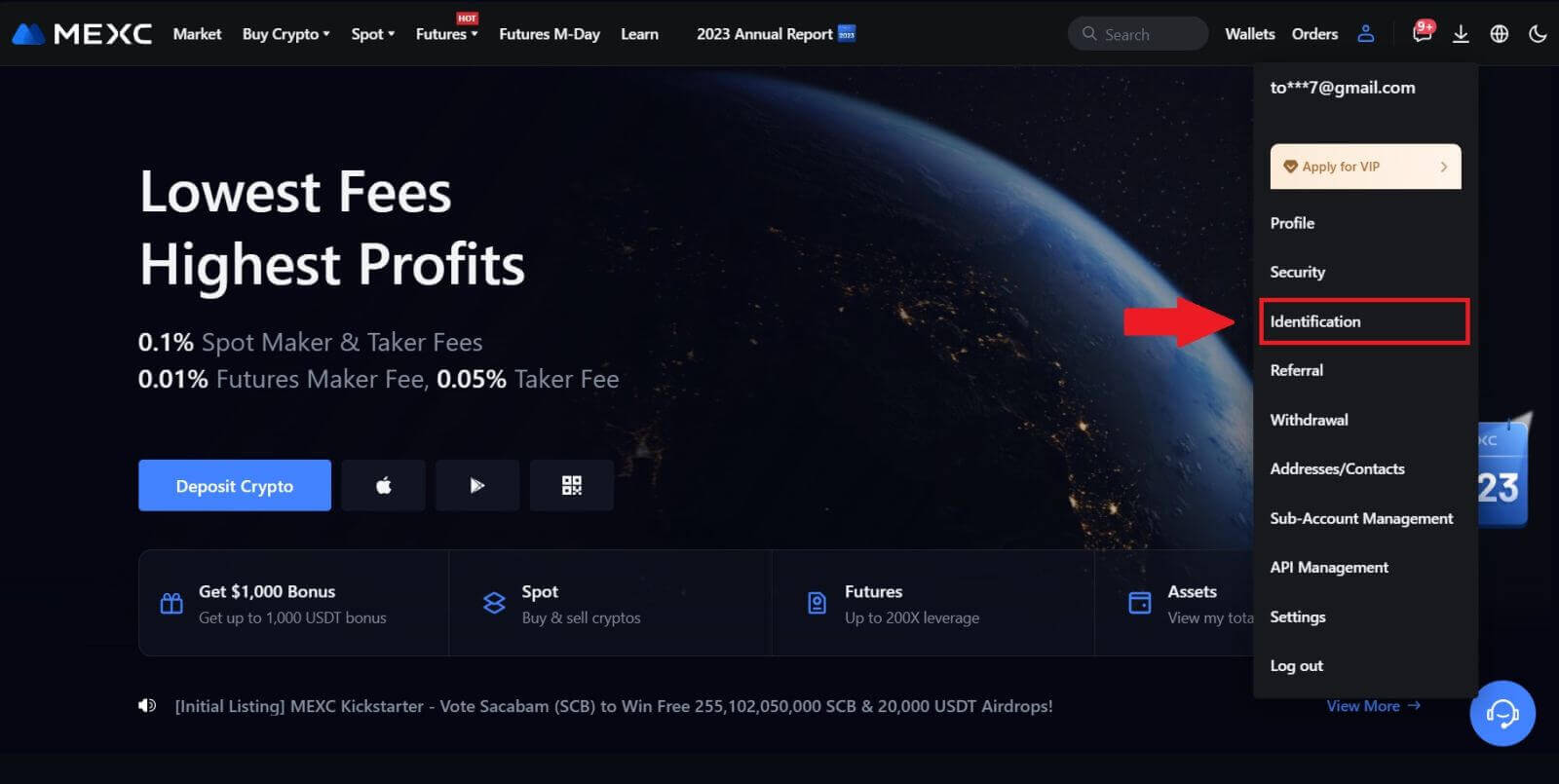 2. Pilih [KYC Lanjutan] , klik [Verifikasi] .
2. Pilih [KYC Lanjutan] , klik [Verifikasi] .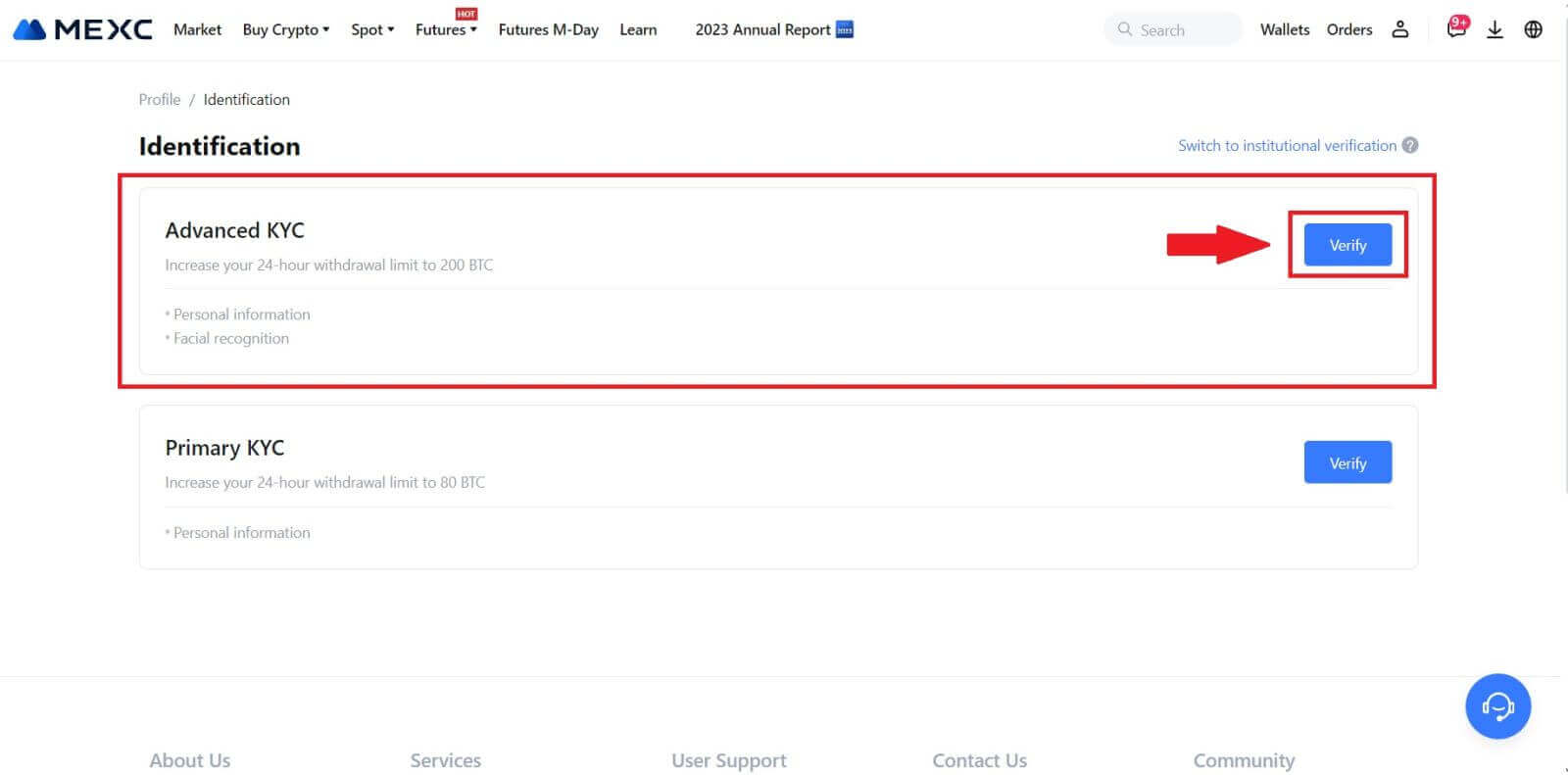
3. Pilih negara penerbit dokumen dan jenis ID Anda, lalu klik [Konfirmasi]. 
4. Ikuti langkah verifikasi dan klik [LANJUTKAN]. 
5. Selanjutnya, letakkan dan ambil foto jenis ID Anda pada bingkai untuk melanjutkan. 
6. Selanjutnya, mulailah mengambil foto selfie Anda dengan mengklik [SAYA SIAP]. 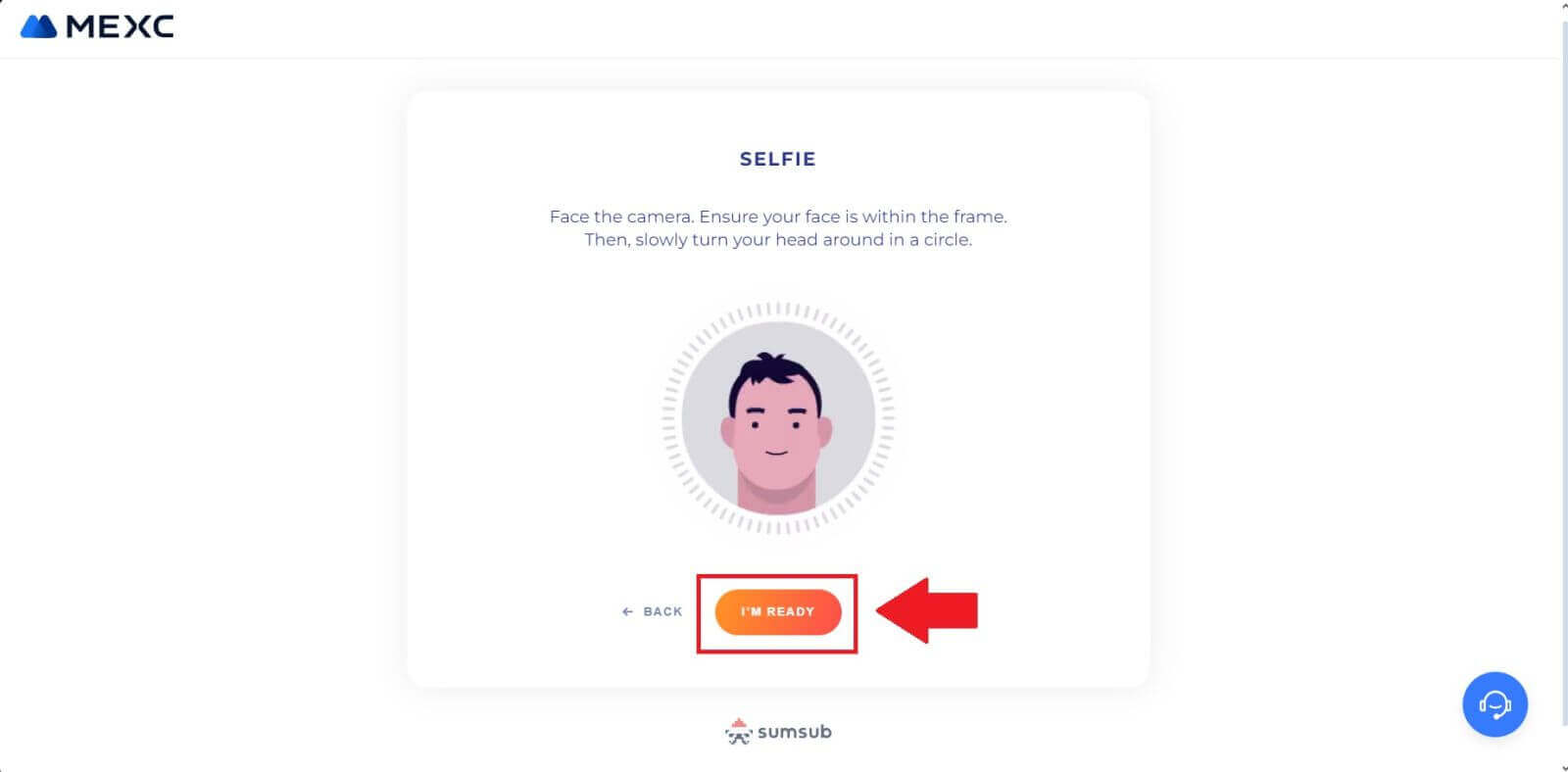
7. Terakhir, periksa informasi dokumen Anda, lalu klik [NEXT]. 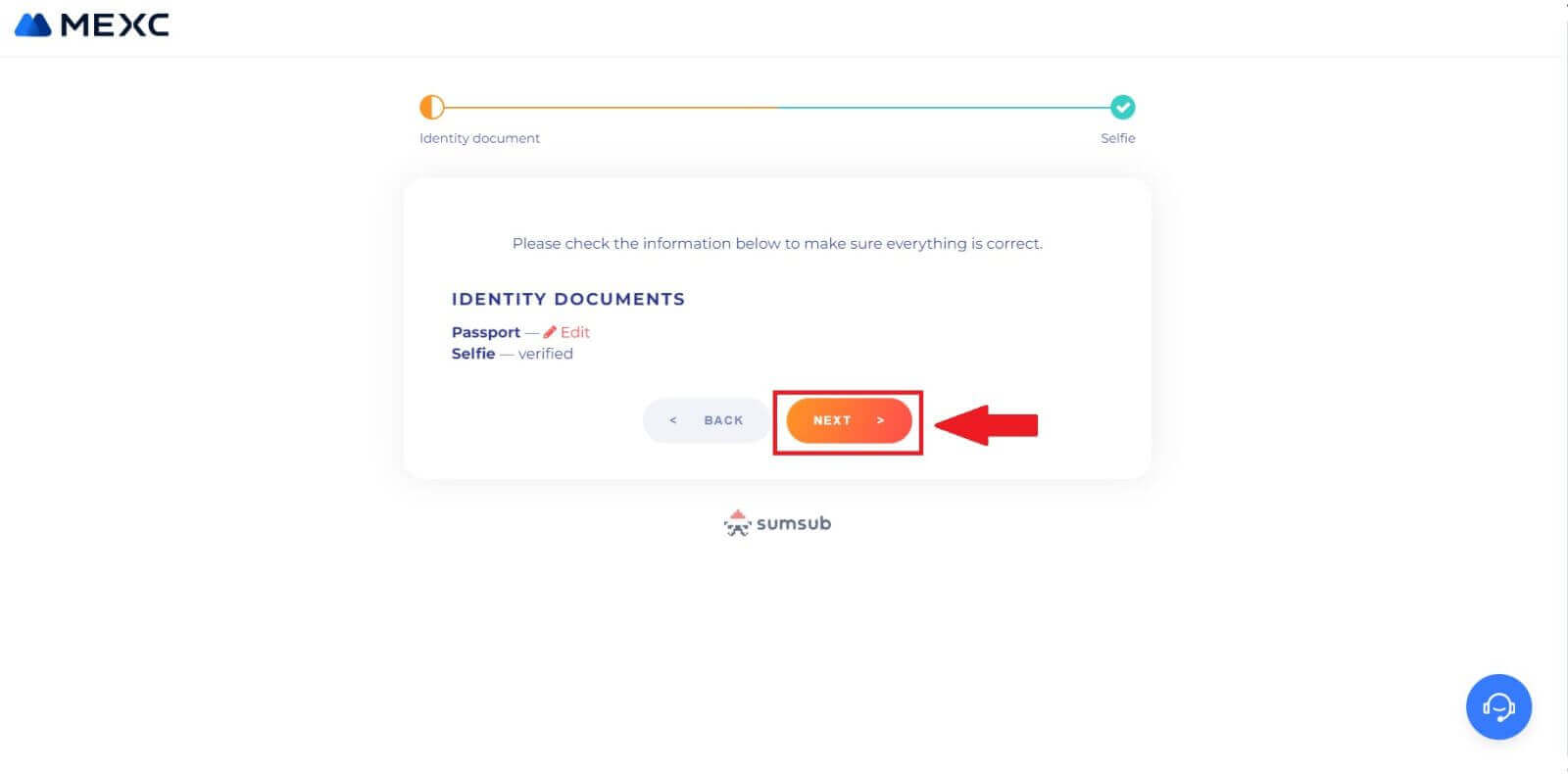
8. Setelah itu, lamaran Anda sudah diserahkan.
Anda dapat memeriksa status Anda dengan mengklik [Periksa hasil ulasan]. 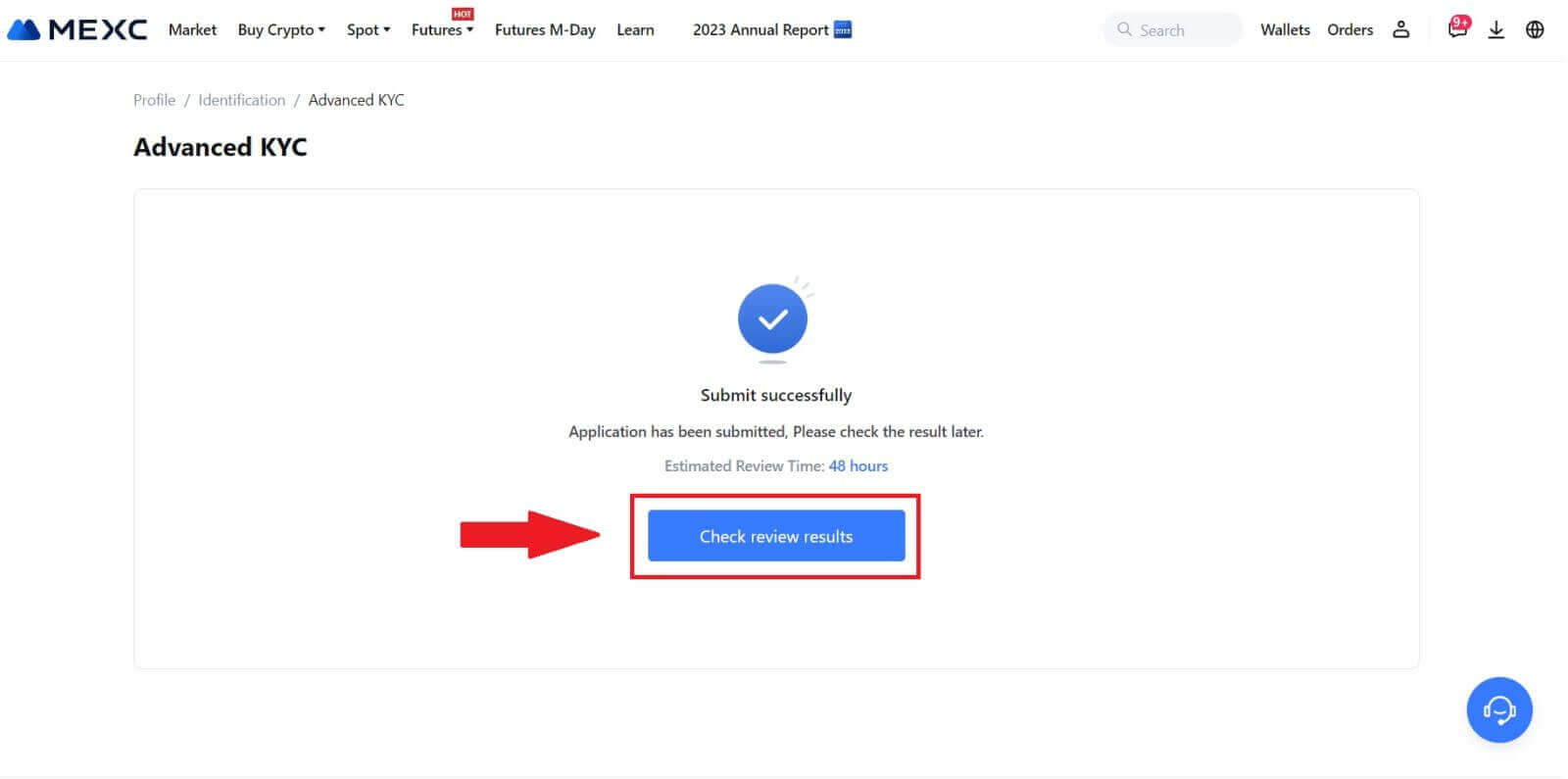
KYC tingkat lanjut di MEXC (Aplikasi)
1. Buka aplikasi MEXC Anda, ketuk ikon [Profil] , dan pilih [Verifikasi].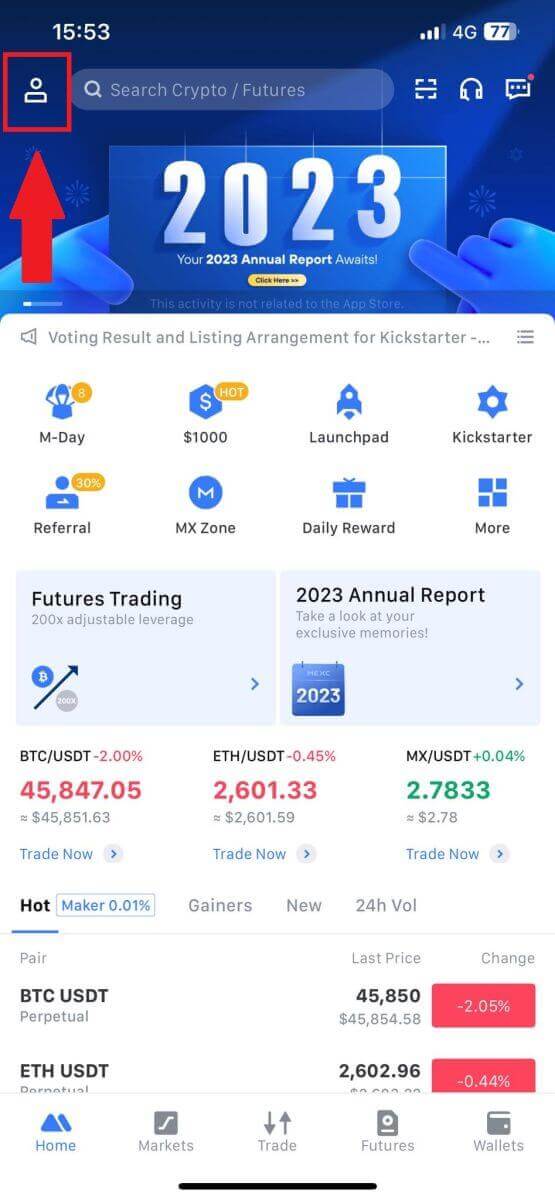
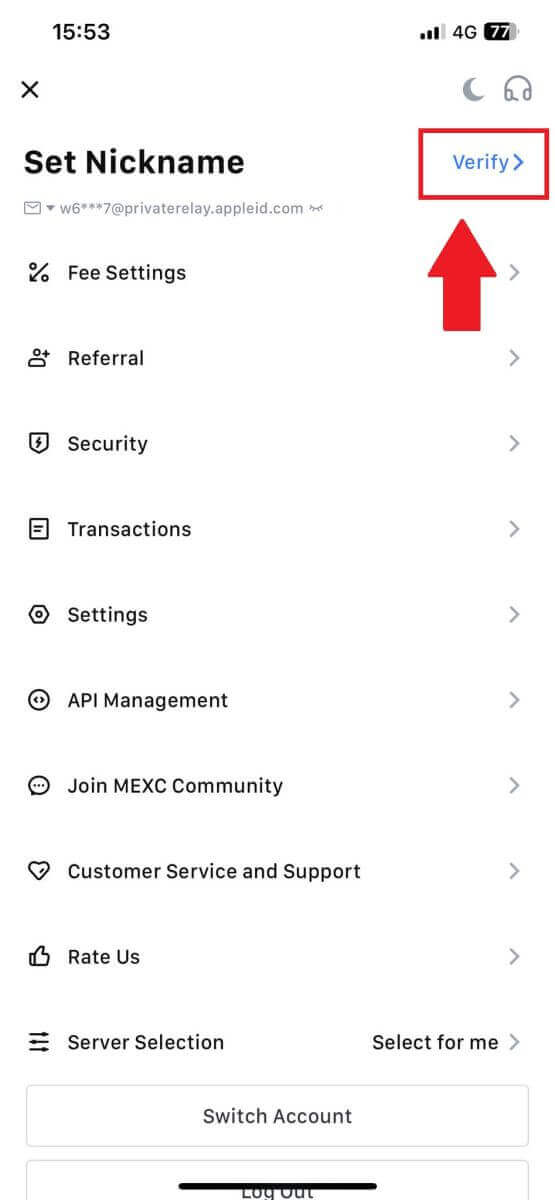
2. Pilih [KYC Lanjutan] dan ketuk [Verifikasi] .
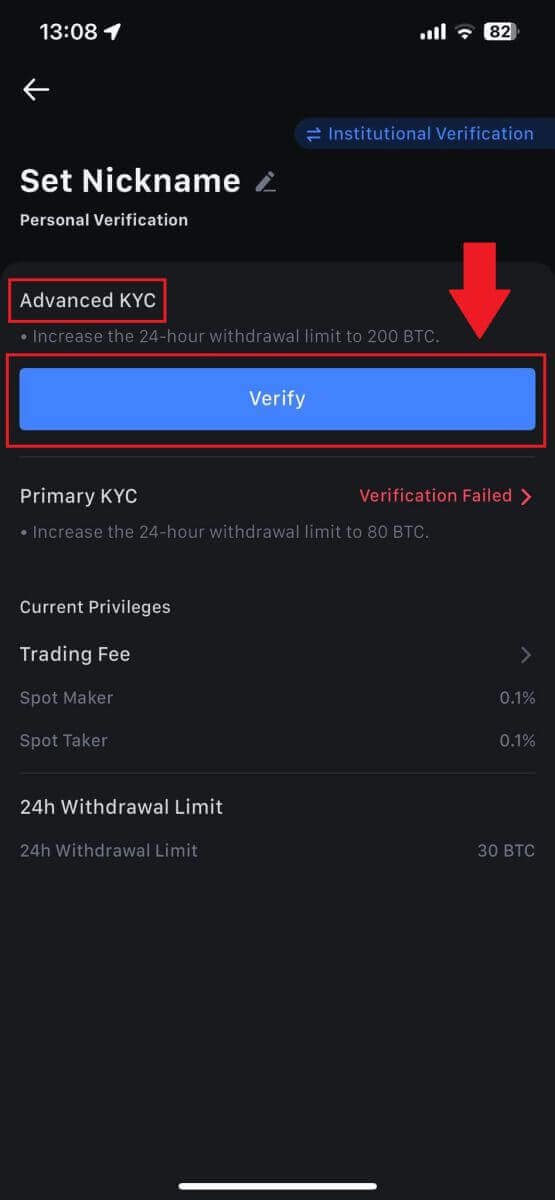
3. Pilih negara penerbit dokumen Anda
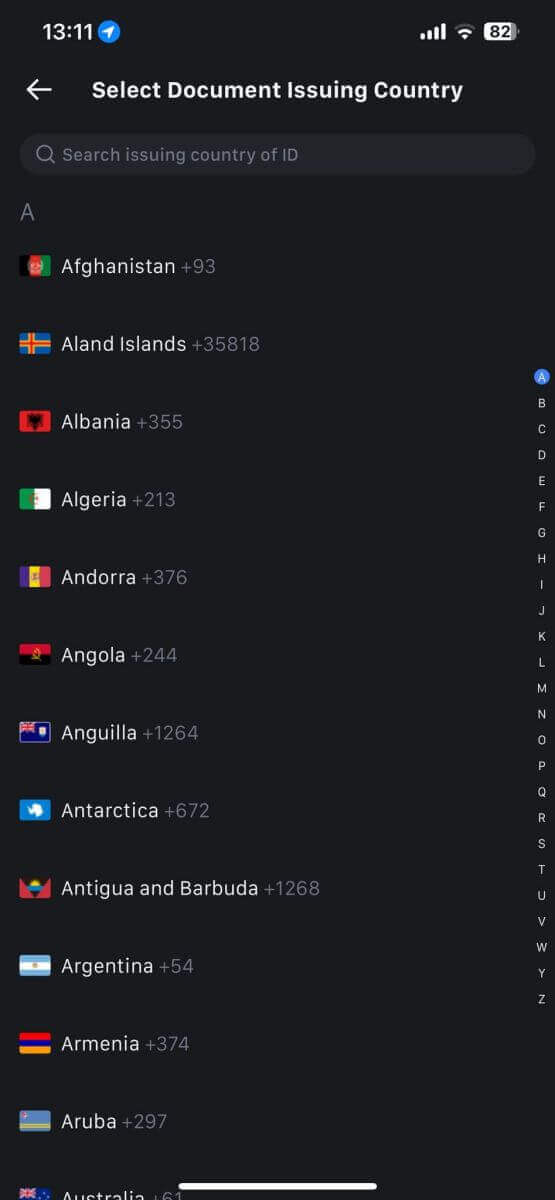
4. Pilih jenis ID Anda dan ketuk [Lanjutkan].
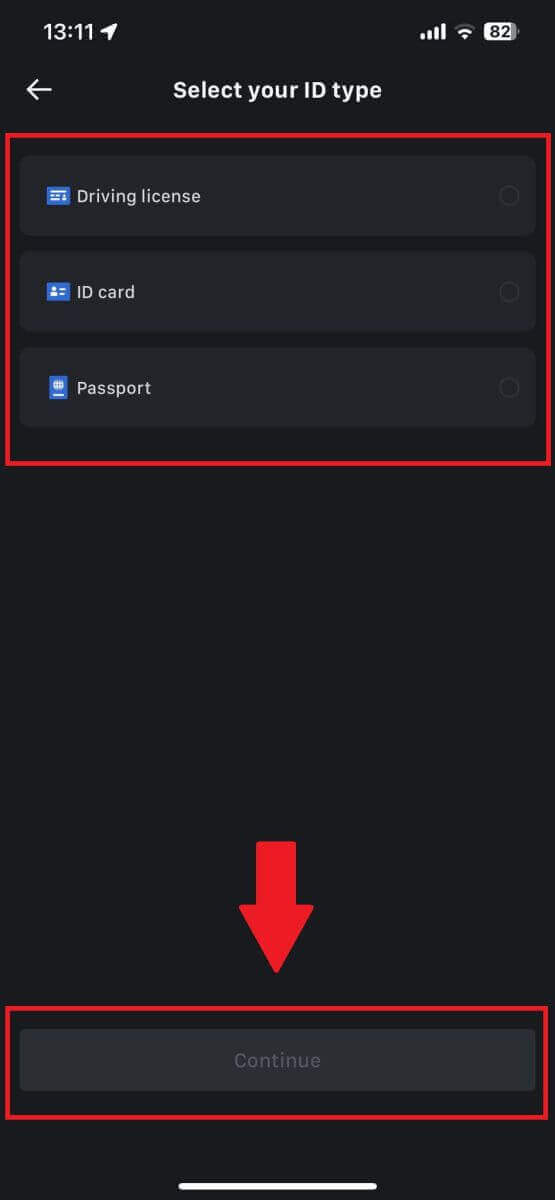
5. Lanjutkan proses Anda dengan mengetuk [Lanjutkan].
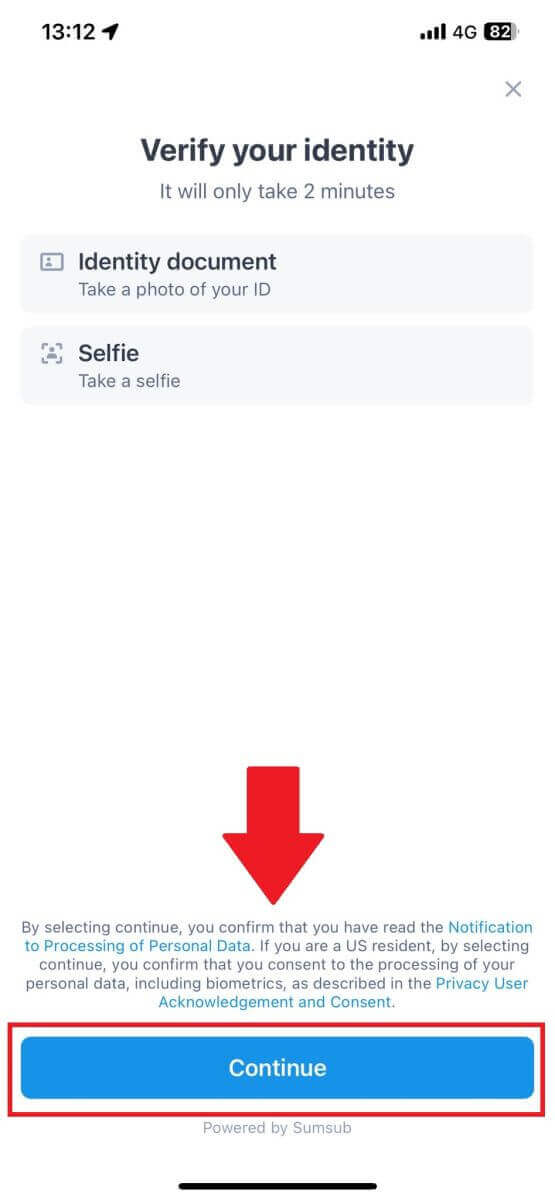
6. Ambil foto tanda pengenal Anda untuk melanjutkan.
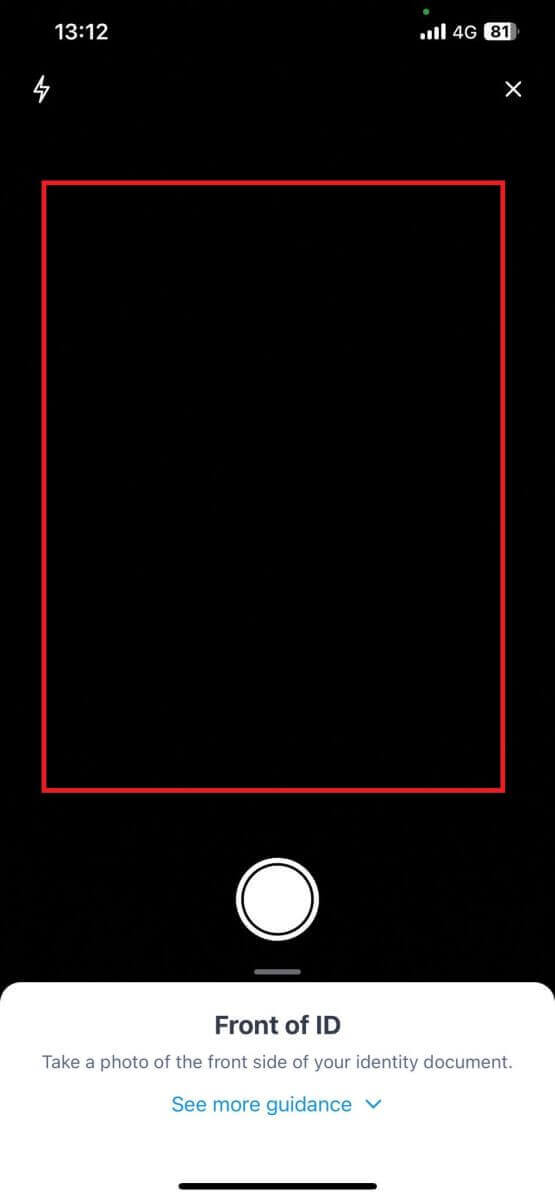
7. Pastikan semua informasi di foto Anda terlihat dan ketuk [Dokumen dapat dibaca].

8. Selanjutnya, ambil foto selfie dengan memasukkan wajah Anda ke dalam bingkai untuk menyelesaikan prosesnya. 

9. Setelah itu, verifikasi Anda sedang ditinjau. Tunggu email konfirmasi atau akses profil Anda untuk memeriksa status KYC. 
Cara Mendaftar dan Verifikasi Akun Institusi
Untuk mengajukan akun Institusi, ikuti panduan langkah demi langkah di bawah ini:
1. Masuk ke akun MEXC Anda dan buka [Profil] - [Identifikasi].
Klik [Beralih ke verifikasi institusional] . 

2. Siapkan dokumen-dokumen berikut yang telah tercantum di bawah ini dan klik [Verifikasi Sekarang].  3. Lengkapi halaman " Pengisian Data " dengan memberikan rincian lengkap, termasuk informasi institusi, alamat terdaftar perusahaan Anda, dan alamat operasionalnya. Setelah informasi terisi, lanjutkan dengan mengklik [Lanjutkan] untuk berpindah ke bagian informasi anggota.
3. Lengkapi halaman " Pengisian Data " dengan memberikan rincian lengkap, termasuk informasi institusi, alamat terdaftar perusahaan Anda, dan alamat operasionalnya. Setelah informasi terisi, lanjutkan dengan mengklik [Lanjutkan] untuk berpindah ke bagian informasi anggota. 
4. Navigasikan ke halaman "Informasi Anggota" , di mana Anda diminta untuk memasukkan rincian penting mengenai pemberi kuasa perusahaan, individu yang memegang peran penting dalam mengelola atau mengarahkan entitas, dan informasi tentang penerima manfaat utama. Setelah Anda mengisi informasi yang diperlukan, lanjutkan dengan mengklik tombol [Lanjutkan] .  5. Lanjutkan ke halaman " Unggah File ", dimana Anda dapat menyerahkan dokumen yang telah disiapkan sebelumnya untuk proses verifikasi institusi. Unggah file yang diperlukan dan tinjau pernyataan tersebut dengan cermat. Setelah mengonfirmasi persetujuan Anda dengan mencentang kotak "Saya sepenuhnya setuju dengan pernyataan ini", klik [Kirim ] untuk menyelesaikan prosesnya.
5. Lanjutkan ke halaman " Unggah File ", dimana Anda dapat menyerahkan dokumen yang telah disiapkan sebelumnya untuk proses verifikasi institusi. Unggah file yang diperlukan dan tinjau pernyataan tersebut dengan cermat. Setelah mengonfirmasi persetujuan Anda dengan mencentang kotak "Saya sepenuhnya setuju dengan pernyataan ini", klik [Kirim ] untuk menyelesaikan prosesnya. 
6. Setelah itu, lamaran Anda berhasil dikirimkan. Harap menunggu dengan sabar hingga kami meninjaunya.
Pertanyaan yang Sering Diajukan (FAQ)
Tidak dapat mengunggah foto selama Verifikasi KYC
Jika Anda mengalami kesulitan saat mengunggah foto atau menerima pesan kesalahan selama proses KYC Anda, harap pertimbangkan poin verifikasi berikut:- Pastikan format gambar adalah JPG, JPEG, atau PNG.
- Konfirmasikan bahwa ukuran gambar di bawah 5 MB.
- Gunakan tanda pengenal yang valid dan asli, seperti tanda pengenal pribadi, SIM, atau paspor.
- ID Anda yang valid harus milik warga negara dari negara yang mengizinkan perdagangan tidak dibatasi, sebagaimana diuraikan dalam "II. Kebijakan Kenali Pelanggan Anda dan Anti Pencucian Uang" - "Pengawasan Perdagangan" dalam Perjanjian Pengguna MEXC.
- Jika pengajuan Anda memenuhi semua kriteria di atas tetapi verifikasi KYC masih belum selesai, hal ini mungkin disebabkan oleh masalah jaringan sementara. Silakan ikuti langkah-langkah berikut untuk penyelesaiannya:
- Tunggu beberapa saat sebelum mengirimkan kembali permohonan.
- Hapus cache di browser dan terminal Anda.
- Kirimkan lamaran melalui website atau aplikasi.
- Coba gunakan browser lain untuk pengiriman.
- Pastikan aplikasi Anda diperbarui ke versi terbaru.
Kesalahan Umum Selama Proses KYC Tingkat Lanjut
- Mengambil foto yang tidak jelas, buram, atau tidak lengkap dapat mengakibatkan verifikasi KYC Tingkat Lanjut tidak berhasil. Saat melakukan pengenalan wajah, lepaskan topi Anda (jika ada) dan menghadap langsung ke kamera.
- KYC tingkat lanjut terhubung ke database keamanan publik pihak ketiga, dan sistem melakukan verifikasi otomatis, yang tidak dapat diganti secara manual. Jika Anda memiliki keadaan khusus, seperti perubahan dokumen tempat tinggal atau identitas, yang menghalangi otentikasi, silakan hubungi layanan pelanggan online untuk meminta nasihat.
- Setiap akun hanya dapat melakukan KYC Tingkat Lanjut hingga tiga kali per hari. Harap pastikan kelengkapan dan keakuratan informasi yang diunggah.
- Jika izin kamera tidak diberikan untuk aplikasi, Anda tidak akan dapat mengambil foto dokumen identitas Anda atau melakukan pengenalan wajah.


